
mac系统怎么使用u盘,Mac系统如何使用U盘
时间:2024-11-28 来源:网络 人气:
Mac系统如何使用U盘
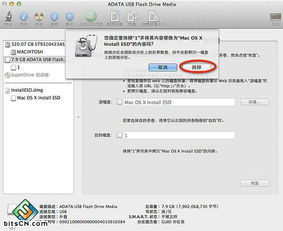
一、准备U盘

在开始操作之前,请确保您拥有一根容量不小于4GB的U盘。如果您的U盘容量大于16GB,那么将更加适合用于系统安装。在操作前,请将U盘插入Mac电脑的USB接口,并确保U盘中的数据已经备份。
二、格式化U盘
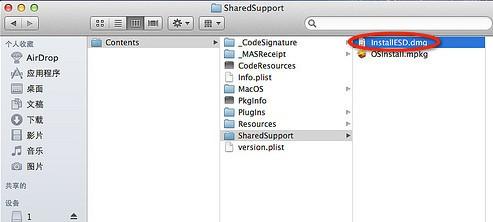
1. 打开Mac电脑的“应用程序”文件夹,找到“实用工具”文件夹并打开。
2. 在实用工具中,找到并打开“磁盘工具”。
3. 在左侧的侧边栏中选择您的U盘。
4. 点击顶部的“抹掉”按钮。
5. 在弹出的窗口中,选择“Mac OS 扩展(日志式)”作为文件系统格式,并给U盘取一个合适的名字。
6. 最后点击右下角的“抹掉”按钮,等待格式化完成。
三、制作启动U盘
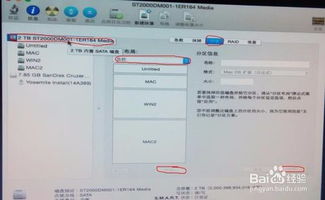
1. 将下载好的Mac系统安装文件(DMG格式)复制到U盘中。
2. 打开“终端”应用程序。
3. 在终端中输入以下命令(根据您的系统版本选择相应的命令):
对于macOS Sierra:
sudo /Applications/Install macOS Sierra.app/Contents/Resources/createinstallmedia --volume /Volumes/MyVolume --applicationpath /Applications/Install macOS Sierra.app
对于OS X El Capitan:
sudo /Applications/Install OS X El Capitan.app/Contents/Resources/createinstallmedia --volume /Volumes/MyVolume --applicationpath /Applications/Install OS X El Capitan.app
4. 输入密码后,按回车键执行命令。
5. 等待命令执行完成,制作启动U盘的过程就完成了。
四、使用启动U盘安装系统
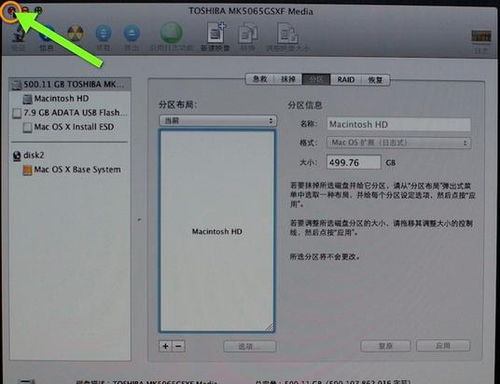
1. 将制作好的启动U盘插入Mac电脑的USB接口。
2. 开机时,按下Option键(或Alt键)。
3. 在出现的启动选项中,选择U盘。
4. 按照屏幕上的提示进行操作,开始安装Mac系统。
五、注意事项
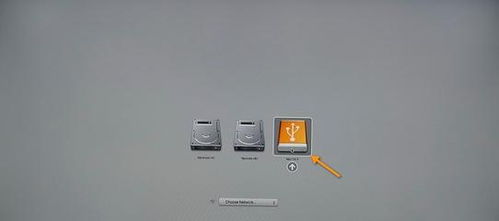
1. 在制作启动U盘的过程中,请确保不要断电,以免损坏U盘。
2. 在安装系统时,请确保您的Mac电脑满足系统要求。
3. 如果在安装过程中遇到问题,可以尝试重新制作启动U盘或者联系专业技术人员寻求帮助。
相关推荐
教程资讯
教程资讯排行













